Como remover o sequestrador de navegador Better Converter Pro
Sequestrador de NavegadorTambém conhecido como: redirecionamento search.betterconverterprotab.com
Faça uma verificação gratuita e verifique se o seu computador está infectado.
REMOVER AGORAPara usar a versão completa do produto, precisa de comprar uma licença para Combo Cleaner. 7 dias limitados para teste grátis disponível. O Combo Cleaner pertence e é operado por RCS LT, a empresa-mãe de PCRisk.
Instruções sobre a remoção do sequestrador de navegador Better Converter Pro
O que é Better Converter Pro?
O Better Converter Pro é um sequestrador de navegador, recomendado como uma ferramenta gratuita de conversão de ficheiros. É supostamente capaz de converter até trinta formatos de ficheiro e praticamente qualquer ficheiro num documento PDF. De fato, faz alterações nas configurações do navegador para promover o search.betterconverterprotab.com (um mecanismo de pesquisa falso). O Better Converter Pro também monitora os hábitos de navegação dos utilizadores e recolhe os seus dados privados. Portanto, é classificado como uma aplicação potencialmente indesejada (API). Note que este sequestrador de navegador geralmente é distribuído em conjuntamente com outra API denominada Hide My Searches.
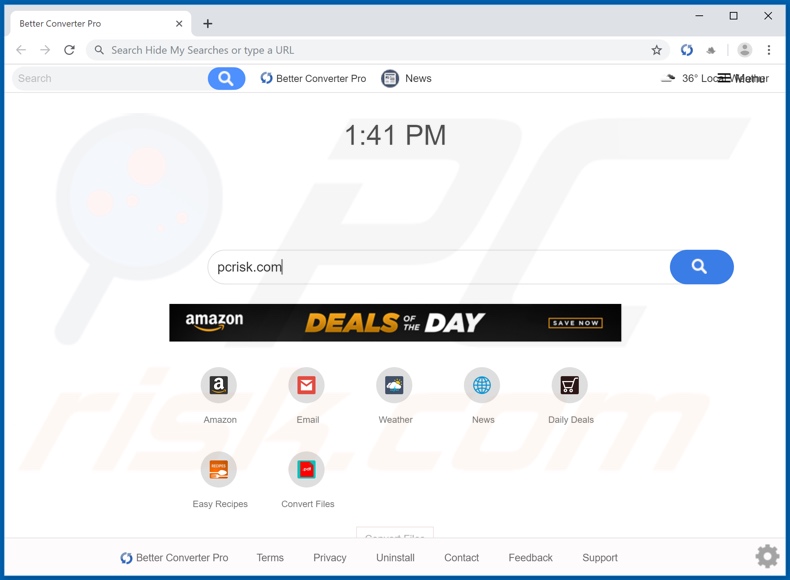
Os destinos mais comuns dos sequestradores de navegador incluem Google Chrome, Mozilla Firefox, Internet Explorer e outros navegadores populares. Após uma infiltração bem-sucedida, atribuem os endereços de endereçamento dos seus pesquisadores falsos como a página inicial, o mecanismo de pesquisa padrão e os novos URLs do separador/janela. Por exemplo, com o Better Converter Pro instalado, qualquer consulta de pesquisa digitada na barra de URLs e cada novo separador/janela é redirecionada para search.betterconverterprotab.com. Embora essas alternâncias possam parecer relativamente pequenas e fáceis de desfazer, este não é o caso. Se os utilizadores tentarem alterar alguma coisa, as alterações serão redefinidas automaticamente (se o acesso às configurações for permitido). O sequestrador deve ser removido para recuperar o navegador afetado. A maioria dos mecanismos de pesquisa falsos não pode fornecer resultados de pesquisa, por isso redirecionam para (ou causam cadeias de redirecionamento que terminam com) Google, Yahoo, Bing ou outros mecanismos de pesquisa legítimos. Note que search.betterconverterprotab.com não é diferente - simplesmente redireciona para search.yahoo.com. Os sequestradores do Navegador geralmente têm recursos de rastreio de dados. O Better Converter Pro monitoriza a atividade de navegação (URLs visitados, páginas visualizadas, consultas de pesquisa etc.) e recolhe informações pessoais dos utilizadores (endereços IP, endereços de geolocalização e outros detalhes). Esses dados confidenciais são por isso partilhados com terceiros (geralmente criminosos cibernéticos), com a intenção de gerar rendimento a usar-os incorretamente. A presença de conteúdo de rastreio de dados nos sistemas pode conduzir a vários problemas, como perda financeira, graves problemas de privacidade e até roubo de identidade. Para garantir a segurança do dispositivo e do utilizador, remova todas as aplicações e extensões/plug-ins suspeitas imediatamente após a detecção.
| N0me | Better Converter Pro. |
| Tipo de Ameaça | Sequestrador de navegador, Redirecionamento, Sequestrador de pesquisa, Barra de ferramentas, Novo separador indesejado. |
| Nomes de Detecção | Avast (Win32:Adware-gen [Adw]), BitDefender (Trojan.GenericKD.41959777), ESET-NOD32 (Uma Variante De Win32/WinWrapper.V Potentia), Emsisoft (Trojan.GenericKD.41959777 (B)), Lista Completa de Detecções (VirusTotal) |
| Extensão(s) de Navegador | Better Converter Pro, Converter. |
| Funcionalidade Suposta | Esta aplicação supostamente converte vários formatos de ficheiro. |
| URL Promovido | search.betterconverterprotab.com |
| A Servir o Endereço de IP (search.betterconverterprotab.com) | 3.224.86.188 |
| Configurações do Navegador Afetado | Página de configurações do Navegador afetada, novo separador URL, mecanismo de pesquisa padrão. |
| Sintomas | Configurações manipuladas do navegador da Internet (página inicial, mecanismo de pesquisa padrão da Internet, novas configurações do separador). Os utilizadores são obrigados a visitar o site do sequestrador e pesquisar na Internet a usar os seus mecanismos de pesquisa. |
| Informação Adicional | O Better Converter Pro é distribuído com outro sequestrador de navegador denominado Hide My Searches. |
| Métodos de Distribuição | Os anúncios pop-up fraudulentos, instaladores de software gratuitos (pacotes), instaladores falsos do Flash Player. |
| Danos | O rastreio do navegador da Internet (possíveis problemas de privacidade), exibir anúncios indesejados, redirecionar para sites duvidosos. |
| Remoção do Malware (Windows) |
Para eliminar possíveis infecções por malware, verifique o seu computador com software antivírus legítimo. Os nossos investigadores de segurança recomendam a utilização do Combo Cleaner. Descarregar Combo CleanerO verificador gratuito verifica se o seu computador está infectado. Para usar a versão completa do produto, precisa de comprar uma licença para Combo Cleaner. 7 dias limitados para teste grátis disponível. O Combo Cleaner pertence e é operado por RCS LT, a empresa-mãe de PCRisk. |
File Converter Now, File Converter Hub, e Universal Converter são apenas alguns exemplos de sequestradores de navegador idênticos ao Better Converter Pro. De fato, a maioria das APIs partilha certas características comuns. Essas aplicações podem parecer legítimas e geralmente tentam fazer com que os utilizadores instalem, oferecendo recursos "úteis". De fato, essas funções raramente funcionam como anunciadas e, na maioria dos casos, não são operativas. O único objetivo de todo o conteúdo indesejado é gerar rendimento para os desenvolvedores. Utilizadores regulares não recebem valor e estão expostos a vários riscos e problemas. As APIs sequestram navegadores e promovem mecanismos de pesquisa falsos. Em seguida, também pode forçar a abertura de sites orientados para a venda, não confiáveis, comprometidos, maliciosos/fraudulentos e até maliciosos. Alguns veiculam campanhas publicitárias intrusivas (pop-ups, banners, cupões, pesquisas etc.), exibindo anúncios que diminuem a experiência de navegação e trazem riscos. Frequentemente, rastreiam e registam dados vulneráveis.
Como é que Better Converter Pro foi instalado no meu computador?
Algumas APIs (incluindo o Better Converter Pro) possuem páginas da web "oficiais" de descarregamento, no entanto, também são proliferadas através das configurações de descarregamento/instalação de outros softwares. A técnica de marketing fraudulenta de agregar programas regulares com conteúdo indesejado ou mal-intencionado é denominada de "agregação". Ao percorrer os processos de descarregamento/instalação (por exemplo, ignorando termos, ignorar passos etc.), muitos utilizadores aumentam o risco de permitir inadvertidamente o software incluído nos seus dispositivos. Uma vez clicados, os anúncios intrusivos podem executar scripts para descarregar/instalar APIs, sem o consentimento dos utilizadores.
Como evitar a instalação de aplicações potencialmente indesejadas
Pesquise o conteúdo necessário antes de descarregar/instalar. Use apenas fontes oficiais e verificadas de descarregamento. Redes de partilha peer-to-peer (BitTorrent, eMule, Gnutella, etc.), sites gratuitos de hospedagem de ficheiros, descarregadores de terceiros e canais similares não são confiáveis e devem ser evitados. Trate os processos de descarregamento/instalação com cuidado. Leia os termos, explore todas as opções disponíveis, use as configurações "Personalizadas/Avançadas" e exclua aplicações, ferramentas, funções, etc. Os anúncios invasivos geralmente parecem normais e inofensivos; no entanto, podem redirecionar para páginas da web duvidosas ( por exemplo, jogos, namoro adulto, pornografia e outros). Se encontrar estes anúncios/redirecionamentos, inspecione o sistema e remova todas as aplicações suspeitas e/ou extensões/plug-ins do navegador sem demora. Se o seu computador já estiver infectado com o Better Converter Pro, recomendamos executar uma verificação com Combo Cleaner Antivirus para Windows para eliminar automaticamente este sequestrador de navegador.
Configuração do instalador do sequestrador de navegador Better Converter Pro:
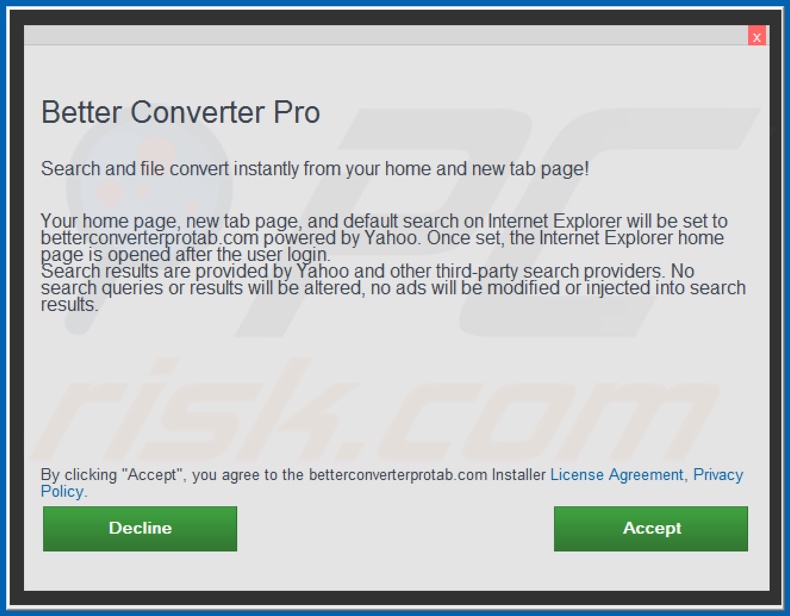
Sequestrador de navegador Better Converter Pro a pedir várias permissões:
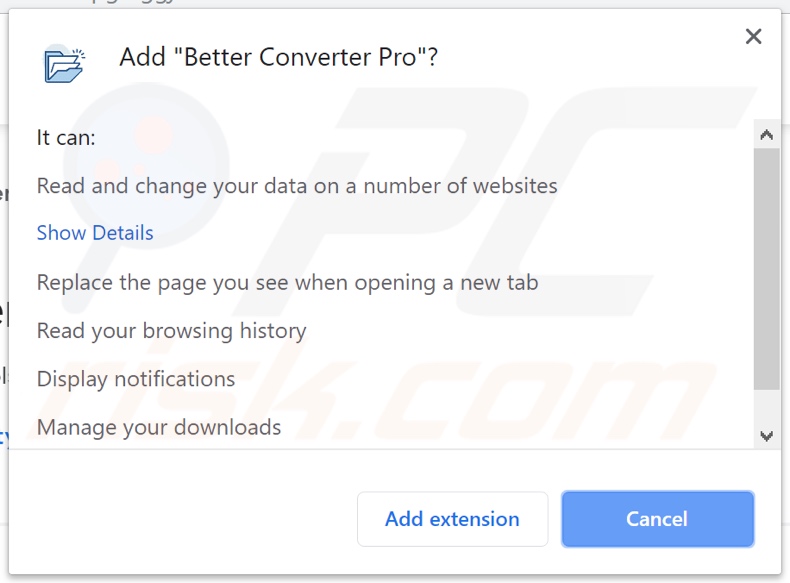
Site que promove o sequestrador de navegador Better Converter Pro:
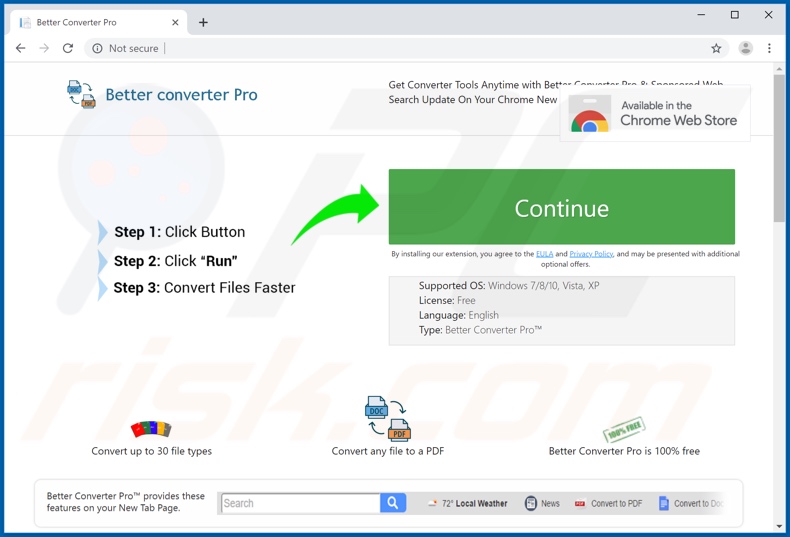
Remoção automática instantânea do malware:
A remoção manual de ameaças pode ser um processo moroso e complicado que requer conhecimentos informáticos avançados. O Combo Cleaner é uma ferramenta profissional de remoção automática do malware que é recomendada para se livrar do malware. Descarregue-a clicando no botão abaixo:
DESCARREGAR Combo CleanerAo descarregar qualquer software listado no nosso website, concorda com a nossa Política de Privacidade e Termos de Uso. Para usar a versão completa do produto, precisa de comprar uma licença para Combo Cleaner. 7 dias limitados para teste grátis disponível. O Combo Cleaner pertence e é operado por RCS LT, a empresa-mãe de PCRisk.
Menu rápido:
- O que é Better Converter Pro?
- PASSO 1. Desinstale a aplicação Better Converter Pro a usar o Painel de Controlo.
- PASSO 2. Remova o redirecionamento search.betterconverterprotab.com do Internet Explorer.
- PASSO 3. Remova o sequestrador de navegador Better Converter Pro do Google Chrome.
- PASSO 4. Remova a página inicial search.betterconverterprotab.com e o mecanismo de pesquisa padrão do Mozilla Firefox.
- PASSO 5. Remova o redirecionamento search.betterconverterprotab.com do Safari.
- PASSO 6. Remova os plug-ins não autorizados do Microsoft Edge.
Remoção do sequestrador de navegador Better Converter Pro:
Utilizadores Windows 10:

Clique com o botão direito do rato no canto inferior esquerdo do ecrã, seleccione Painel de Controlo no Menu de Acesso Rápido. Na janela aberta, escolha Desinstalar um Programa.
Utilizadores Windows 7:

Clique Início ("Logo Windows" no canto inferior esquerdo do seu ambiente de trabalho), escolha o Painel de Controlo. Localize Programas e clique em Desinstalar um programa.
Utilizadores macOS (OSX):

Clique Finder, na janela aberta selecione Aplicações. Arraste a app da pasta das Aplicações para a Reciclagem (localizado em Dock), e depois clique com o botão direito no botão da Reciclagem e selecione Esvaziar Reciclagem.
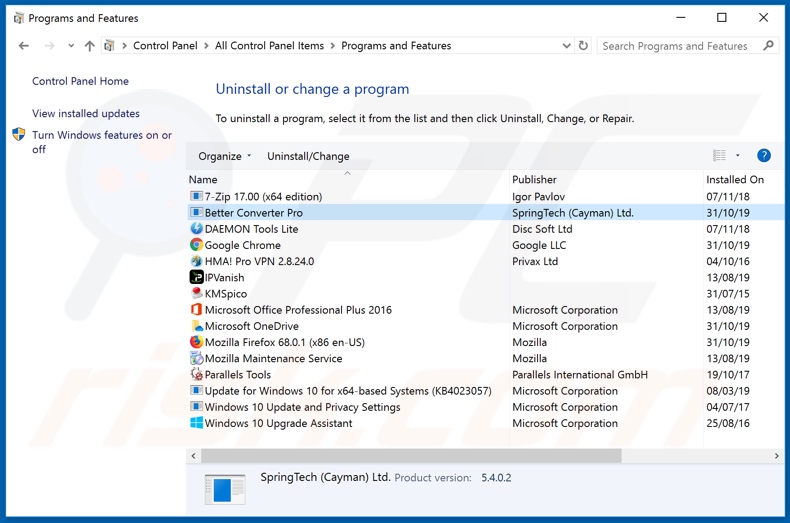 Na janela de desinstalação de programas: procure as aplicações suspeitas recentemente instaladas (por exemplo, "Better Converter Pro"), selecione essas entradas e clique em "Desinstalar" ou "Remover".
Na janela de desinstalação de programas: procure as aplicações suspeitas recentemente instaladas (por exemplo, "Better Converter Pro"), selecione essas entradas e clique em "Desinstalar" ou "Remover".
Depois de desinstalar as aplicações potencialmente indesejadas que causam o redirecionamento do navegador para o site search.betterconverterprotab.com, verifique o seu computador quanto a componentes indesejados restantes. Para verificar o seu computador, use o software de remoção de malware recomendado.
DESCARREGAR removedor de infeções por malware
Combo Cleaner faz uma verificação se o seu computador estiver infetado. Para usar a versão completa do produto, precisa de comprar uma licença para Combo Cleaner. 7 dias limitados para teste grátis disponível. O Combo Cleaner pertence e é operado por RCS LT, a empresa-mãe de PCRisk.
Remoção do sequestrador de navegador Better Converter Pro dos navegadores da Internet:
O vídeo demonstra como remover os redirecionamentos do navegador:
 Remova os complementos maliciosos do Internet Explorer:
Remova os complementos maliciosos do Internet Explorer:
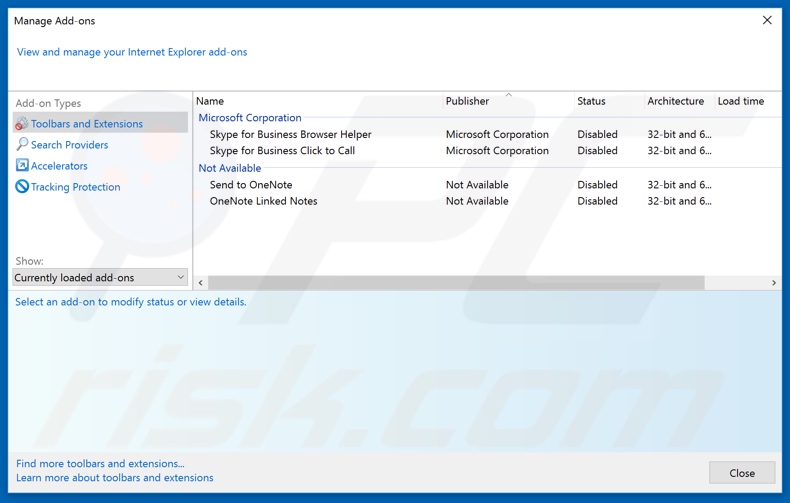
Clique no ícone de opções do Internet Explorer ![]() (no canto superior direito do Internet Explorer), selecione "Gerir Complementos". Procure pelas extensões suspeitas instaladas recentemente, selecione essas entradas e clique em "Remover".
(no canto superior direito do Internet Explorer), selecione "Gerir Complementos". Procure pelas extensões suspeitas instaladas recentemente, selecione essas entradas e clique em "Remover".
Mude a sua página inicial:
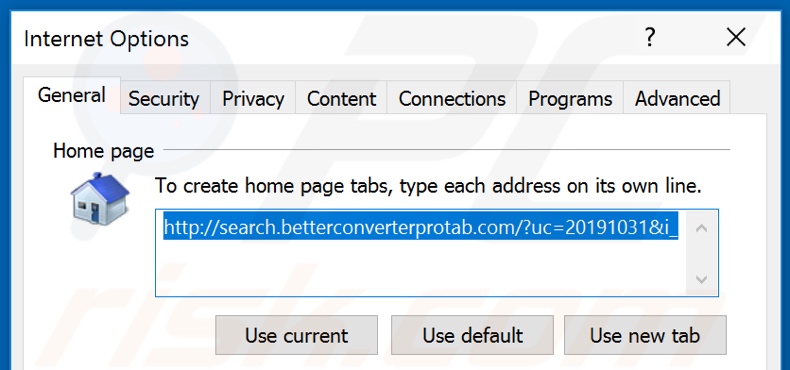
Clique no ícone de opções do Internet Explorer ![]() (no canto superior direito do Internet Explorer), selecione "Opções da Internet", na janela aberta remova hxxp://search.betterconverterprotab.com e digite o seu domínio preferido, que abrirá sempre que inicia o Internet Explorer. Também pode inserir about: blank para abrir uma página em branco ao iniciar o Internet Explorer.
(no canto superior direito do Internet Explorer), selecione "Opções da Internet", na janela aberta remova hxxp://search.betterconverterprotab.com e digite o seu domínio preferido, que abrirá sempre que inicia o Internet Explorer. Também pode inserir about: blank para abrir uma página em branco ao iniciar o Internet Explorer.
Altere o seu mecanismo de pesquisa padrão:
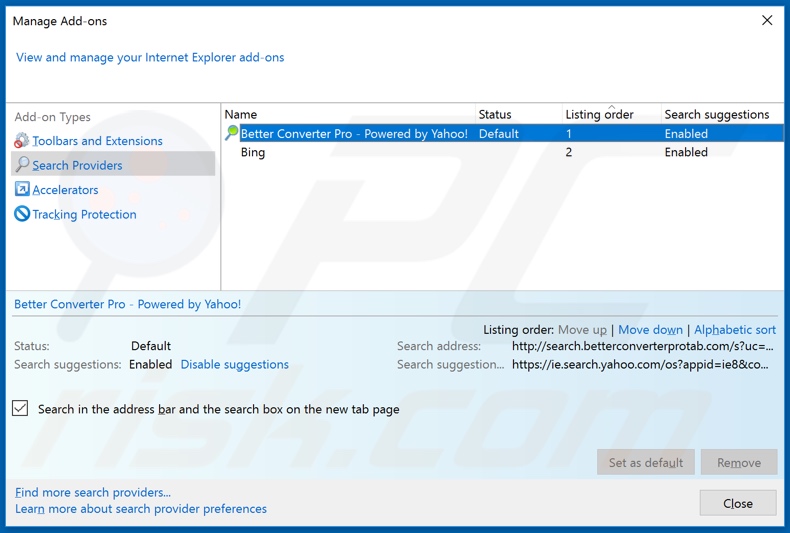
Clique no ícone de opções do Internet Explorer ![]() (no canto superior direito do Internet Explorer), selecione "Gerir Complementos". Na janela aberta, selecione "Search Providers", defina "Google", "Bing" ou qualquer outro mecanismo de pesquisa preferido como padrão e remova o "Better Converter Pro".
(no canto superior direito do Internet Explorer), selecione "Gerir Complementos". Na janela aberta, selecione "Search Providers", defina "Google", "Bing" ou qualquer outro mecanismo de pesquisa preferido como padrão e remova o "Better Converter Pro".
 Remova as extensões maliciosas do Google Chrome:
Remova as extensões maliciosas do Google Chrome:
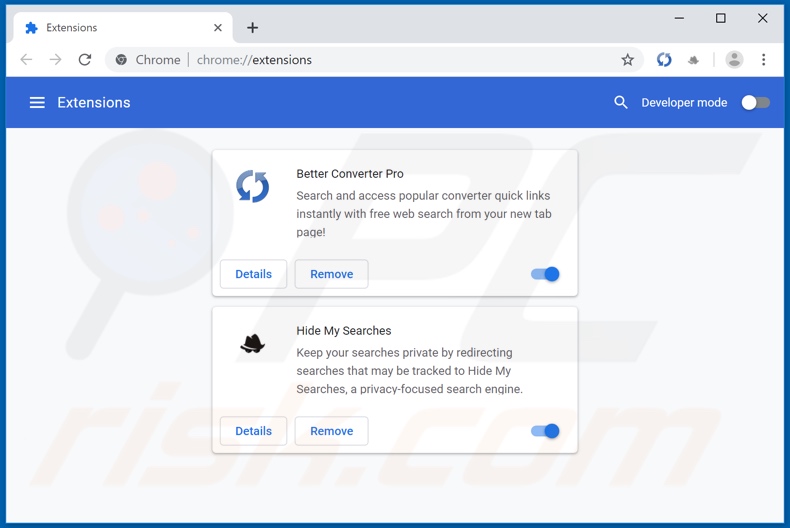
Clique no ícone do menu do Google Chrome ![]() (no canto superior direito do Google Chrome), selecione "Mais ferramentas" e clique em "Extensões". Localize "Better Converter Pro" e outros add-ons suspeitos de navegador instalados recentemente (por exemplo, "Hide My Searches") e remova-os.
(no canto superior direito do Google Chrome), selecione "Mais ferramentas" e clique em "Extensões". Localize "Better Converter Pro" e outros add-ons suspeitos de navegador instalados recentemente (por exemplo, "Hide My Searches") e remova-os.
Mude a sua página inicial:
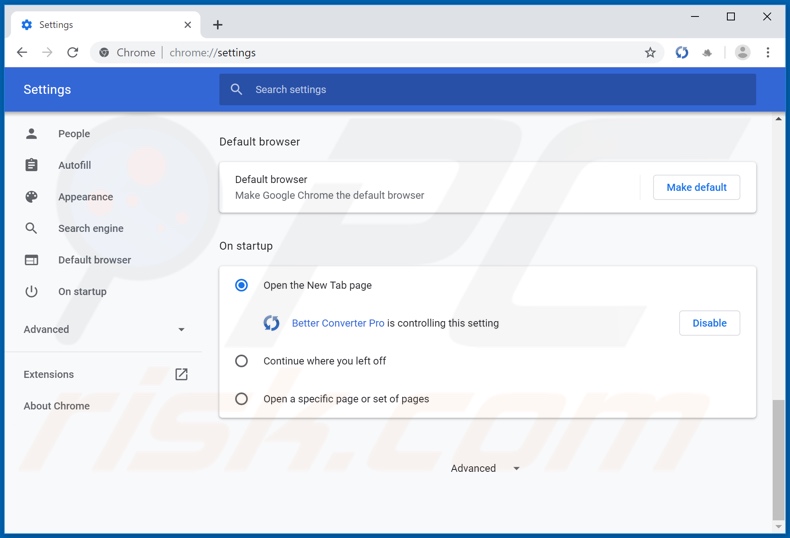
Clique no ícone do menu do Google Chrome ![]() (no canto superior direito do Google Chrome), selecione "Configurações". Na seção "Na inicialização", desative "Better Converter Pro" ou "Hide My Searches", procure um URL de sequestrador de navegador (hxxp://search.betterconverterprotab.com ou hxxps://hidemysearches.com) abaixo do link "Abrir uma opção específica ou conjunto de páginas ". Se presente, clique no ícone dos três pontos verticais e selecione "Remover".
(no canto superior direito do Google Chrome), selecione "Configurações". Na seção "Na inicialização", desative "Better Converter Pro" ou "Hide My Searches", procure um URL de sequestrador de navegador (hxxp://search.betterconverterprotab.com ou hxxps://hidemysearches.com) abaixo do link "Abrir uma opção específica ou conjunto de páginas ". Se presente, clique no ícone dos três pontos verticais e selecione "Remover".
Altere o seu mecanismo de pesquisa padrão:
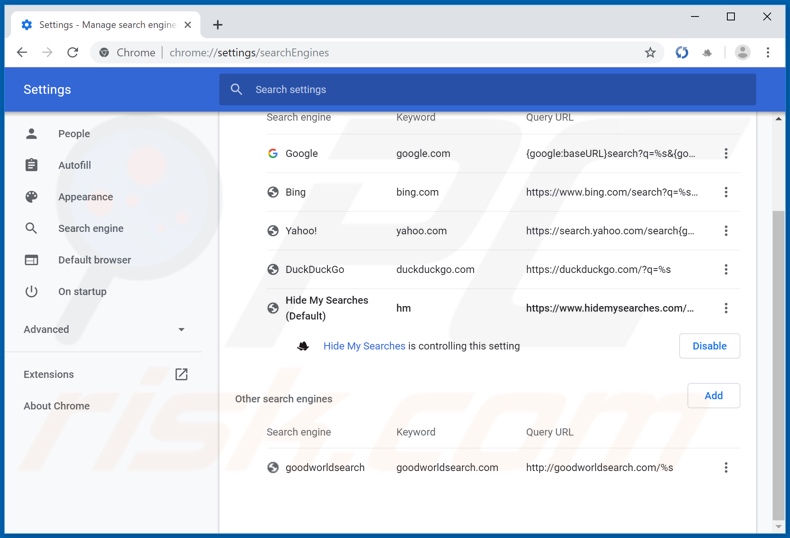
Para alterar o seu mecanismo de pesquisa padrão no Google Chrome: Clique no ícone do menu Google Chrome ![]() (no canto superior direito do Google Chrome), selecione "Configurações", na seção "Mecanismo de Pesquisa", clique em "Gerir Mecanismos de Pesquisa...", na lista aberta, procure por "hxxp://search.betterconverterprotab.com"e "hxxp://hidemysearches.com"e, quando localizado, clique nos três pontos verticais próximos a este URL e selecione "Remover da lista".
(no canto superior direito do Google Chrome), selecione "Configurações", na seção "Mecanismo de Pesquisa", clique em "Gerir Mecanismos de Pesquisa...", na lista aberta, procure por "hxxp://search.betterconverterprotab.com"e "hxxp://hidemysearches.com"e, quando localizado, clique nos três pontos verticais próximos a este URL e selecione "Remover da lista".
Método opcional:
Se continuar a ter problemas com a remoção do redirecionamento search.betterconverterprotab.com, reinicie as configurações do navegador do Google Chrome. Clique no Chrome menu icon ![]() (no canto superior direito do Google Chrome) e selecione Settings. Faça scroll para o fundo do ecrã. Clique em Advanced… link.
(no canto superior direito do Google Chrome) e selecione Settings. Faça scroll para o fundo do ecrã. Clique em Advanced… link.

Depois de descer para a parte de baixo do ecrã, clique no botão Reset (Restore settings to their original defaults).

Na janela aberta, confirme que deseja redefinir as configurações do Google Chrome para o padrão, clicando no botão Reset.

 Remova os plug-ins maliciosos do Mozilla Firefox:
Remova os plug-ins maliciosos do Mozilla Firefox:
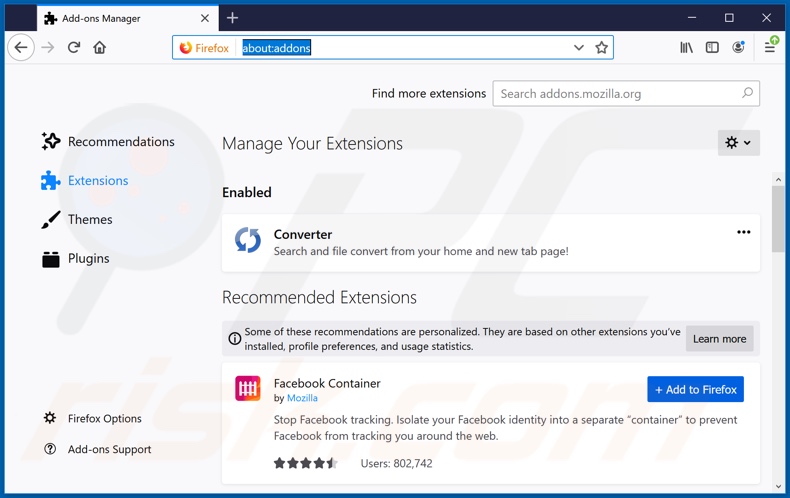
Clique no ícone do menu Firefox ![]() (no canto superior direito da janela principal), selecione "Complementos". Clique em "Extensões" e remova "Better Converter Pro" (ou simplesmente "Converter"), bem como todos os outros plug-ins de navegador instalados recentemente (por exemplo, "Hide My Searches").
(no canto superior direito da janela principal), selecione "Complementos". Clique em "Extensões" e remova "Better Converter Pro" (ou simplesmente "Converter"), bem como todos os outros plug-ins de navegador instalados recentemente (por exemplo, "Hide My Searches").
Mude a sua página inicial:
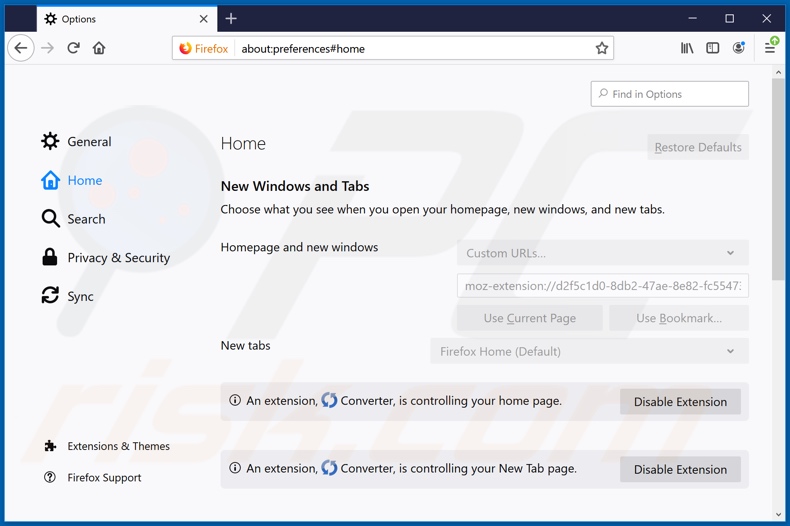
Para redefinir a sua página inicial, clique no ícone do menu Firefox ![]() (no canto superior direito da janela principal) e selecione "Opções". Na janela aberta, desative "Better Converter Pro" (ou simplesmente "Converter") ou "Hide My Searches", remova hxxp://search.betterconverterprotab.com ou hxxp://hidemysearches.com e insira o seu domínio preferido, que será aberto sempre que iniciar o Mozilla Firefox.
(no canto superior direito da janela principal) e selecione "Opções". Na janela aberta, desative "Better Converter Pro" (ou simplesmente "Converter") ou "Hide My Searches", remova hxxp://search.betterconverterprotab.com ou hxxp://hidemysearches.com e insira o seu domínio preferido, que será aberto sempre que iniciar o Mozilla Firefox.
Altere o seu mecanismo de pesquisa padrão:
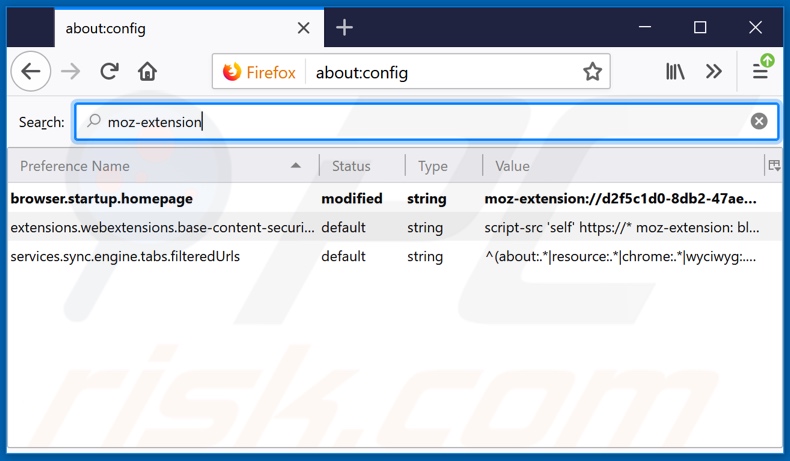
Na barra de endereço da URL, digite about: config e prima Enter.
Clique em "Terei cuidado, prometo!".
No filtro de pesquisa na parte superior, digite: "moz-extension"
Clique com o botão direito do rato nas preferências encontradas e selecione "Redefinir" para restaurar os valores padrão.
Método opcional:
Os utilizadores de computador que estão a ter problemas com a remoção dos redirecionamento search.betterconverterprotab.com, podem repor as suas definições do Mozilla Firefox. Abra o Mozilla Firefox, no canto superior direito da janela principal clique no menu Firefox ![]() , na caixa do menu suspenso escolha Menu de Ajuda Aberto e selecione o menu de ajuda firefox
, na caixa do menu suspenso escolha Menu de Ajuda Aberto e selecione o menu de ajuda firefox ![]() .
.

Selecione Informação de Soluções de Problemas.

Na janela aberta, clique no botão Repor Firefox.

Nas janelas abertas confirme que quer restaurar as suas configurações do Mozilla Firefox para padrão, clicando no botão Repor.

 Remova extensões fraudulentas do Safari:
Remova extensões fraudulentas do Safari:

Certifique-se de que o seu navegador Safari está ativo, clique no menu Safari, e depois selecione Preferências….

Na janela de preferências selecione o separador Extensões. Procure todas as extensões recentemente instaladas e desinstale as suspeitas.

Na janela de preferências selecione o separador Geral e certifique-se que a sua página inicial está definida para o URL preferido, se for alterado por um sequestrador de navegador - altere-o.

Na janela de preferências selecione o separador Pesquisar e certifique-se que a sua página de pesquisa de Internet preferida está definida.
Método opcional:
Certifique-se de que o seu navegador Safari está ativo e clique no menu Safari. Do menu suspenso, selecione Limpar Histórico e Dados dos Sites.

Na janela aberta selecione histórico todo e clique no botão Limpar Histórico.

 Remova as extensões maliciosas do Microsoft Edge:
Remova as extensões maliciosas do Microsoft Edge:

Clique no ícone do menu Edge ![]() (chromium) (no canto superior direito do Microsoft Edge), selecione "Extensões". Localize quaisquer complementos suspeitos do navegador recentemente instalados e remova-os.
(chromium) (no canto superior direito do Microsoft Edge), selecione "Extensões". Localize quaisquer complementos suspeitos do navegador recentemente instalados e remova-os.
Altere a sua página inicial e as novas configurações do separador:

Clique no ícone do menu Edge ![]() (chromium) (no canto superior direito do Microsoft Edge), selecione "Configurações". Na seção "Inicialização", procure o nome do seqUestrador de navegador e clique em "Desativar".
(chromium) (no canto superior direito do Microsoft Edge), selecione "Configurações". Na seção "Inicialização", procure o nome do seqUestrador de navegador e clique em "Desativar".
Altere o seu mecanismo de pesquisa da Internet padrão:

Para alterar o seu mecanismo de pesquisa padrão no Microsoft Edge: Clique no ícone de menu Edge ![]() (chromium) (no canto superior direito do Microsoft Edge), selecione "Privacidade e serviços", role para a parte inferior da página e selecione "Endereço Barra". Na seção "Mecanismos de pesquisa usados na barra de endereço", procure o nome do mecanismo de pesquisa indesejado na Internet. Quando localizado, clique no botão "Desativar" ao lado. Como alternativa, pode clicar em "Gerir mecanismos de pesquisa", no menu aberto, procure por mecanismos de pesquisa indesejados na Internet. Clique no ícone do puzzle Microsoft Edge (Chromium)
(chromium) (no canto superior direito do Microsoft Edge), selecione "Privacidade e serviços", role para a parte inferior da página e selecione "Endereço Barra". Na seção "Mecanismos de pesquisa usados na barra de endereço", procure o nome do mecanismo de pesquisa indesejado na Internet. Quando localizado, clique no botão "Desativar" ao lado. Como alternativa, pode clicar em "Gerir mecanismos de pesquisa", no menu aberto, procure por mecanismos de pesquisa indesejados na Internet. Clique no ícone do puzzle Microsoft Edge (Chromium) ![]() junto e selecione "Desativar".
junto e selecione "Desativar".
Método opcional:
Se continuar a ter problemas com a remoção do redirecionamento search.betterconverterprotab.com, redefina as configurações do navegador Microsoft Edge. Clique no ícone do menu Edge ![]() (chromium) (no canto superior direito do Microsoft Edge) e selecione Configurações.
(chromium) (no canto superior direito do Microsoft Edge) e selecione Configurações.

No menu de configurações aberto, selecione Redefinir configurações.

Selecione Restaurar configurações para os seus valores padrão. Na janela aberta, confirme que deseja redefinir as configurações do Microsoft Edge para o padrão, clicando no botão Redefinir.

- Se isso não ajudou, siga estas instruções alternativas, explicando como redefinir o navegador Microsoft Edge.
Resumo:
 Um sequestrador de navegadir é um tipo de adware que altera as configurações do navegador de Internet do utilizador mudando o motor de busca e a página inicial padrão para sites indesejados.Mais comummente, este tipo de adware infiltra-se no sistema operacional do utilizador através de descarregamentos de software gratuito. Se o seu descarregamento for gerido por um cliente de descarregamento, certifique-se de excluir da instalação barras de ferramentas ou aplicações promovidas que procuram mudar o seu motor de busca e página inicial de Internet padrão.
Um sequestrador de navegadir é um tipo de adware que altera as configurações do navegador de Internet do utilizador mudando o motor de busca e a página inicial padrão para sites indesejados.Mais comummente, este tipo de adware infiltra-se no sistema operacional do utilizador através de descarregamentos de software gratuito. Se o seu descarregamento for gerido por um cliente de descarregamento, certifique-se de excluir da instalação barras de ferramentas ou aplicações promovidas que procuram mudar o seu motor de busca e página inicial de Internet padrão.
Ajuda na remoção:
Se estiver a experienciar problemas ao tentar remover redirecionamento search.betterconverterprotab.com a partir dos seus navegadores de Internet, por favor, peça ajuda no nosso fórum de remoção de malware.
Deixe um comentário:
Se tiver informações adicionais sobre redirecionamento search.betterconverterprotab.com ou a sua remoção por favor, partilhe o seu conhecimento na secção de comentários abaixo.
Fonte: https://www.pcrisk.com/removal-guides/16246-better-converter-pro-browser-hijacker
Partilhar:

Tomas Meskauskas
Pesquisador especialista em segurança, analista profissional de malware
Sou um apaixonado por segurança e tecnologia de computadores. Tenho experiência de mais de 10 anos a trabalhar em diversas empresas relacionadas à resolução de problemas técnicas e segurança na Internet. Tenho trabalhado como autor e editor para PCrisk desde 2010. Siga-me no Twitter e no LinkedIn para manter-se informado sobre as mais recentes ameaças à segurança on-line.
O portal de segurança PCrisk é fornecido pela empresa RCS LT.
Pesquisadores de segurança uniram forças para ajudar a educar os utilizadores de computadores sobre as mais recentes ameaças à segurança online. Mais informações sobre a empresa RCS LT.
Os nossos guias de remoção de malware são gratuitos. Contudo, se quiser continuar a ajudar-nos, pode-nos enviar uma ajuda, sob a forma de doação.
DoarO portal de segurança PCrisk é fornecido pela empresa RCS LT.
Pesquisadores de segurança uniram forças para ajudar a educar os utilizadores de computadores sobre as mais recentes ameaças à segurança online. Mais informações sobre a empresa RCS LT.
Os nossos guias de remoção de malware são gratuitos. Contudo, se quiser continuar a ajudar-nos, pode-nos enviar uma ajuda, sob a forma de doação.
Doar
▼ Mostrar comentários